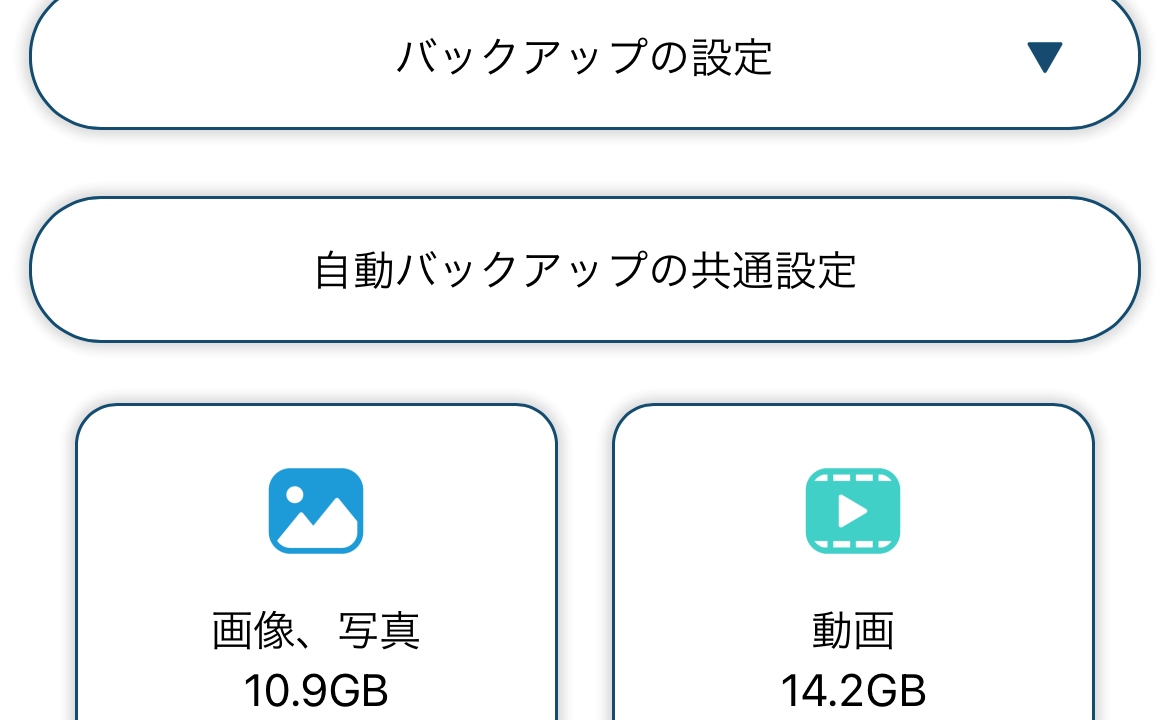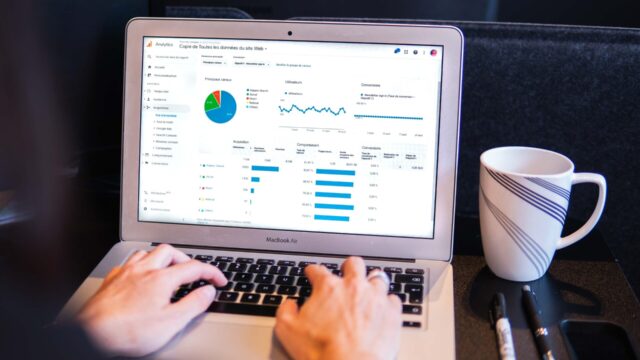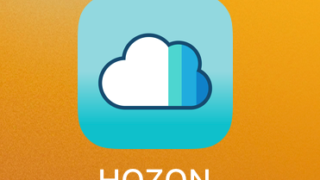オンラインストレージ(クラウドストレージ)の「HOZON」を使い始めました。
「HOZON」を使い始めた理由は、iPhoneの中の動画と写真を保存するためです。
最近、動画と写真の撮影が増え、iPhoneのストレージ(容量)を圧迫し始めていました。
一時はiPhoneで撮影した動画や写真をパソコンに保存していたのですが、この作業がとても面倒で、そのためパソコンへの保存をおろそかにしていました。
しかし、パソコンへ動画や写真を保存していなければ、iPhoneを壊してしまったり失くしてしまったら、大切な動画や写真も失ってしまうことに気が付いたのです。
そこで、「アプリ無制限プラン」を契約すれば月額550円(税込)でスマホの中の動画や写真を無制限に保存できる「HOZON」を利用することにしたのです。
正直、月額550円は高いかな?と思ったのですが、実際に使い始めると「HOZON」のスマホ用アプリも使いやすく、動画や写真も自動で保存してくれるし、SNSへの動画や写真のアップロードも普通に出来るので、月額550円は妥当な金額だと感じました。
もちろん、イマイチだな、と思うところがあるのも事実です。
ではこの後、「HOZON」を実際に使ってみてイマイチだな!と思うところや、これはいいね!と思ったところをレビューしますので、「HOZON」にご興味のある方はぜひ参考にしてください。
【レビュー】オンラインストレージ「HOZON」
「ごく普通に使える」がオンラインストレージ「HOZON」を使って一番感じたところです。
iPhoneに「HOZON」のアプリをインストールするだけで必要最低限の設定は終了してしまい、動画と写真は「HOZON」に自動的にバックアップされます。
そのおかげでオンラインストレージを使うからと言って特別な知識や難しい設定も必要ありません。
「HOZON」に保存した動画と写真はiPhoneの中に保存されている動画や写真と同様にLINEはもちろんTwitterやTikTokなどのSNSに簡単にアップロードすることも出来ます。
ただ、全てが「普通に使える」かというと、そうではなく、「HOZON」に保存している動画や写真をiPhoneにダウンロードするのにちょっと時間がかかってしまうところはiPhoneに保存している動画や写真を見る時とは少し違うな、と感じる部分ではあります。
ではこの後、「HOZON」を実際に浸かって感じたイマイチだと感じたところ、これはいいね!と感じたところと「HOZON」を使うときにはちょっと注意してほしいところをお伝えします。
イマイチだと感じたところ
「HOZON」のスマホアプリを使っていてイマイチだな、と感じたのは次の2つです。
- サムネイルのサイズがイマイチ
- 検索機能がイマイチ
① サムネイルのサイズがイマイチ
サムネイルの表示サイズが2つしか選べないのがイマイチだと感じます。
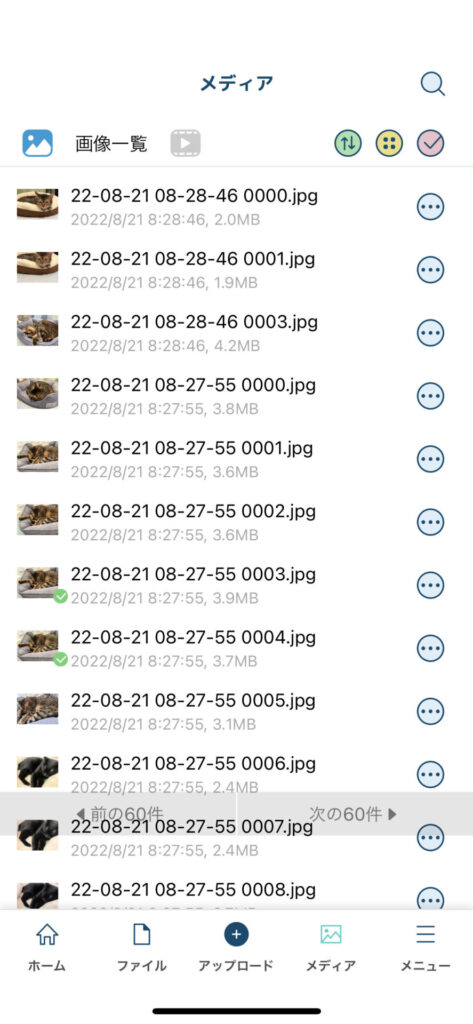
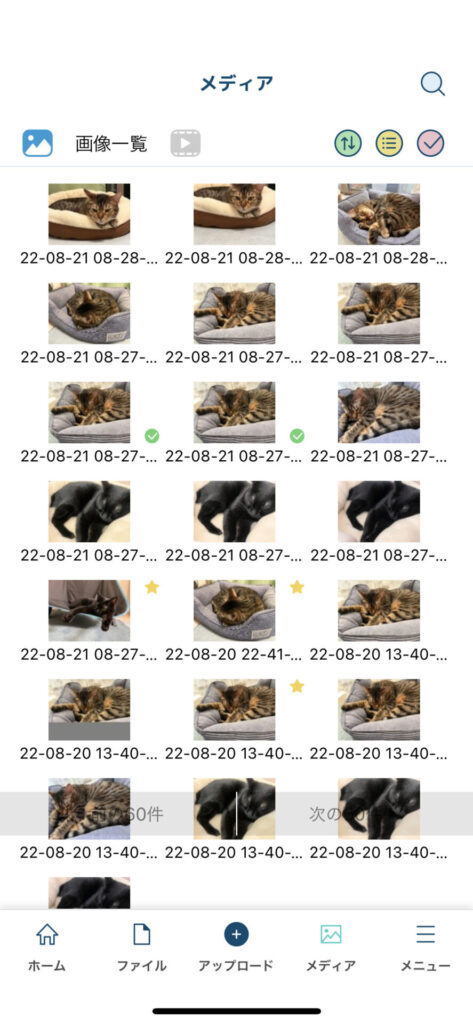
次で解説しますが動画や写真の検索機能がイマイチなので、もう一回り大きなサイズのサムネイルが表示されたほうが目的の動画や画像を探しやすくていいのですが・・・。
② 検索機能がイマイチ
動画と写真の検索機能がとても貧弱でイマイチです。
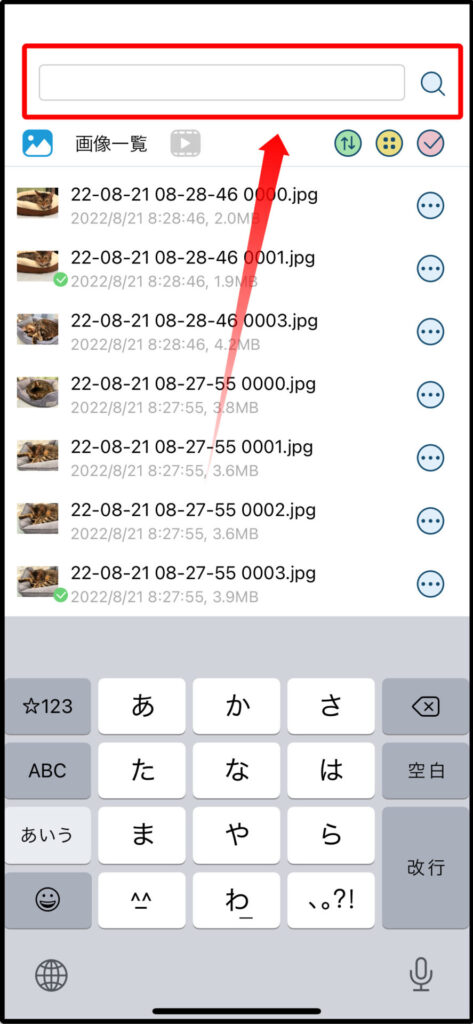
iPhone標準の「写真」アプリのように撮影日ごとに分けられたり、撮影地やカテゴリーごとに分ける機能が無いと、大量に保存された動画や写真から目的の動画や写真を探し出すのはとても苦労しそうです。
これはいいね!と感じたところ
「HOZON」のスマホアプリを使っていてこれはいいね!、と感じたのは次の2つです。
- アプリの設定と使い方がとても簡単
- バックアップがとても簡単
- SNSへのアップロードがとても簡単
① アプリの設定と使い方がとても簡単
「HOZON」のスマホアプリをiPhoneにインストールするときに初期設定も一緒にするのですが、この初期設定さえしてしまえば設定をほぼ変更する必要はありません。
もちろん、特別な知識や技術も必要ありません。
iPhoneを不自由なく使うことができる方であれば「HOZON」のスマホアプリの使い方に戸惑うことは無いでしょう。
「HOZON」のスマホアプリの設定方法と使い方は「【解説】オンラインストレージ「HOZON」のスマホアプリの設定方法と使い方」で解説していますので、ご興味のある方はぜひご覧ください。
② バックアップがとても簡単
動画や写真を「HOZON」にバックアップするのはとても簡単です。
「HOZON」のアプリをインストールするときに行った初期設定だと、夜中の0時以降にiPhoneがWi-Fiに接続されていれば、動画と写真が自動的に「HOZON」に保存されます。
もちろん、手動で「HOZON」に動画と写真をバックアップすることも出来ますが、自動的に動画と写真が保存されることがとても重要です。
なぜなら、もし、手動でしか写真と動画を保存できないのであれば、大抵の方が「HOZON」に写真と動画を保存することを忘れがちになるでしょう。
そして、「HOZON」に保存されていない動画と写真が大量になった時に限ってiPhoneを壊してしまったり失くしてしまったりするのです。
iPhoneを壊したり失くしてしまうということは、大切な動画や写真も失ってしまうことになるのです。
そのため、自動的に動画と写真が保存されることがとても重要なのです。
③ SNSへのアップロードがとても簡単
「HOZON」に保存した動画と写真はiPhoneの中に保存されている動画や写真と同じようにLINEはもちろんTwitterやTikTokなどのSNSに簡単にアップロードすることも出来ます。
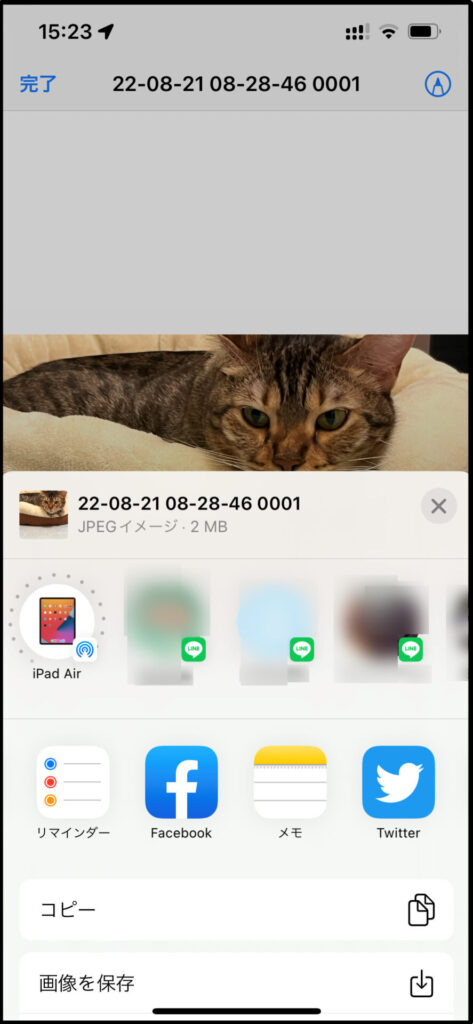
LINEで動画や写真を送る機会が多かったり、TwitterやTikTok、FacebookなどのSNSへ投稿する機会が多い人でもiPhoneの中に保存している動画や写真と全く違和感なく使うことができます。
「HOZON」を使うときに注意すること
「HOZON」を使うときに注意することは次の2つです。
- 初めて「HOZON」に動画と写真を保存するときはiPhoneを使わないときにしましょう
- 動画と写真をダウンロードするときはWi-Fiが使えるところで
① 初めて「HOZON」に動画と写真を保存するときはiPhoneを使わないときにしましょう
初めて「HOZON」に動画と写真を保存するときは寝る前などのiPhoneを使わないときを選びましょう。
なぜなら、iPhoneの中に保存されている全ての動画と写真を「HOZON」にアップロードするのでとても時間がかかってしまうからです。
わたしの場合は1晩では終わらなかったので朝起きたときにアップロードをいったん中断し、2晩ほどかけて全ての動画と写真を「HOZON」に保存しました。
またアップロード中はiPhoneのバッテリーを多く消費しますので、充電しながらアップロードすることをおすすめします。
② 動画と写真をダウンロードするときはWi-Fiが使えるところで
動画と写真を「HOZON」からダウンロードするときはWi-Fiが使えるところでするのがベターです。
Wi-Fiが使えないところで動画や写真をダウンロードするとギガを消費してしまうので、あまりお勧めできません。
とは言ってもいつもWi-Fiが使えるとことにいるとは限らないので、よく見たりする動画や写真はiPhoneにダウンロードして保存しておくことをおすすめします。
会員登録の方法
では、「HOZON」の会員登録の方法を解説しましょう。
会員登録は5分もあれば完了します。
必要なものはクレジットカード(VISA、マスターカード、JCB、アメリカンエキスプレス、Diners Club)と次のいずれかのアカウントです。
- dアカウント
- au
- LINE
まずはHOZONのサイトにアクセスします。
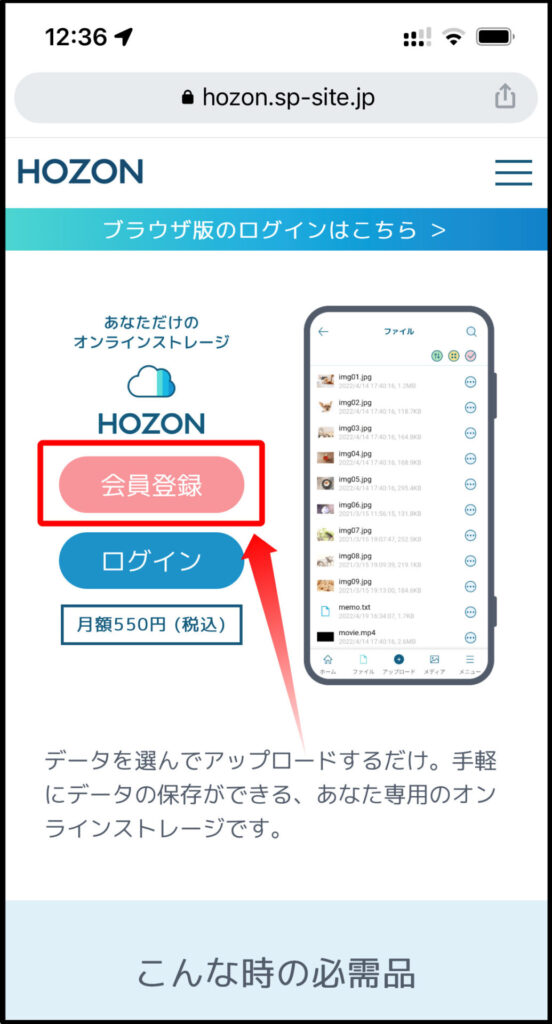
「ログイン」をタップします。
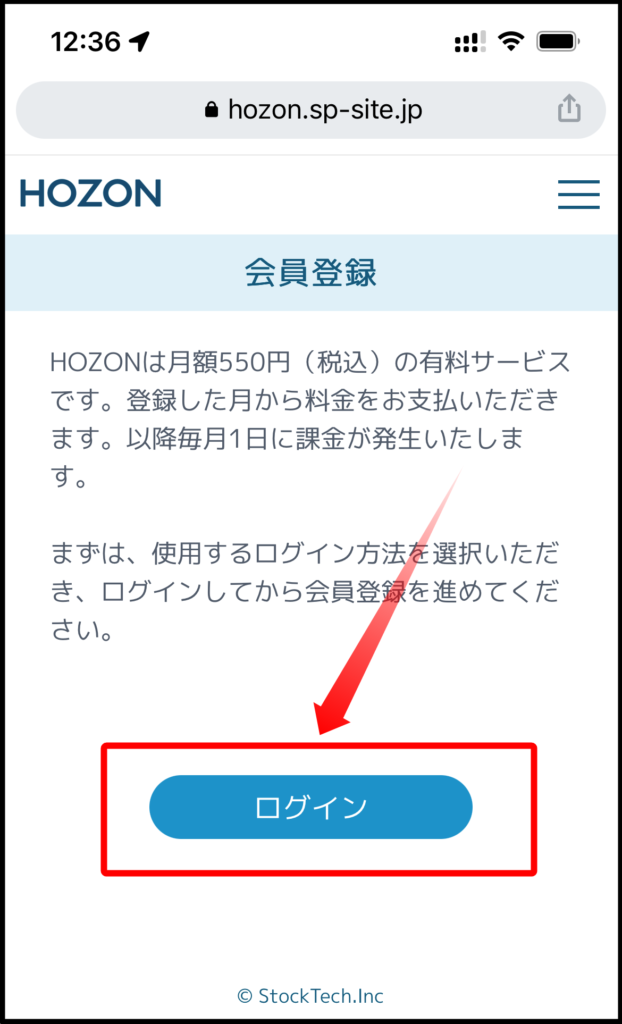
ログインに使用するアカウントを「dアカウント」、「au」、「LINE」、「Twitter」、「Google」から選びます。
ちなみにわたしは「Google」を選びました。
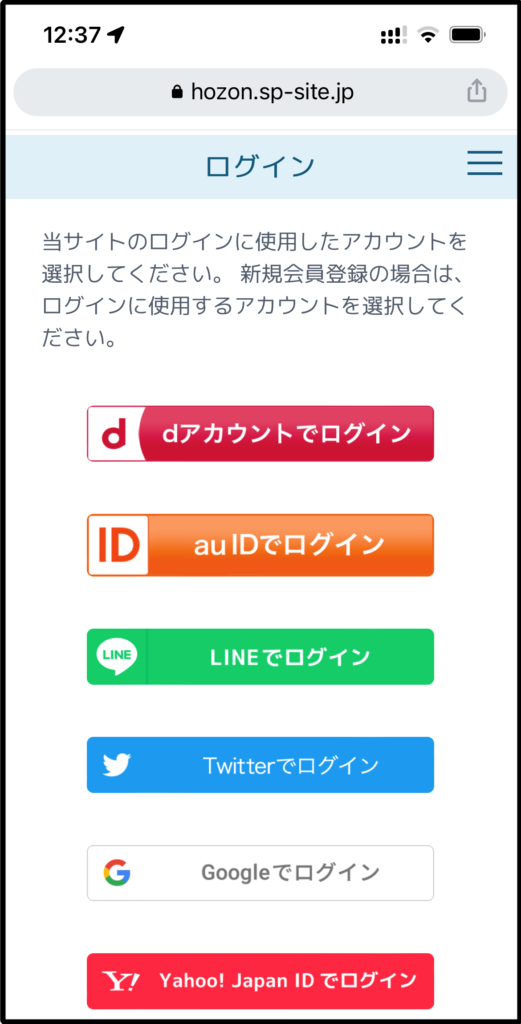
ログインに使用するアカウントを「Google」にした場合は次のような画面が表示されますので、アカウントをタップします。
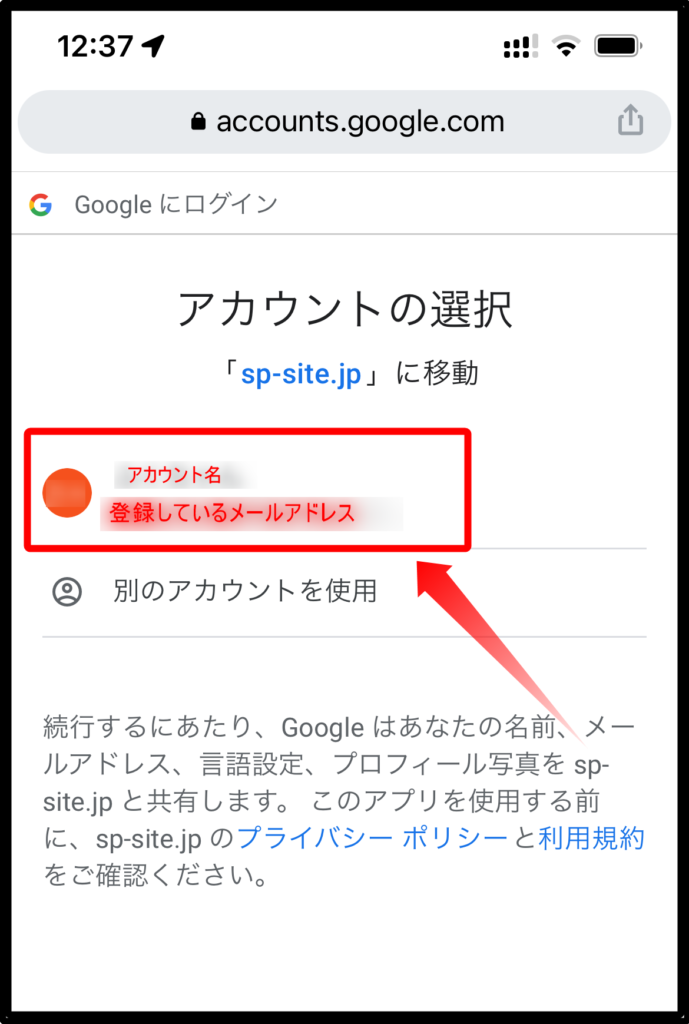
利用規約などを読んだ後に「同意します」にチェックを入れ、「クレジットカード決済」をタップします。
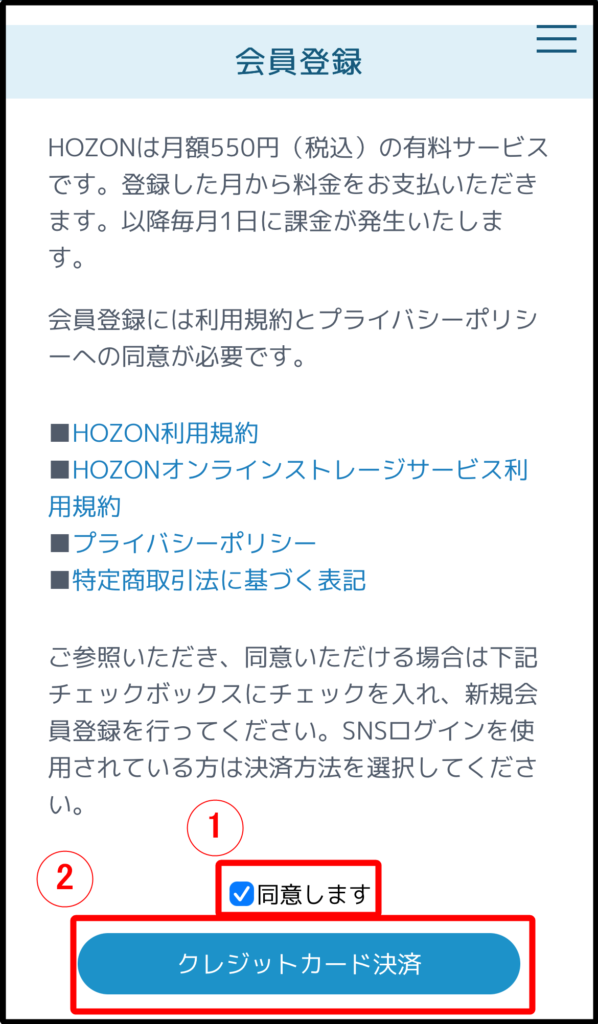
クレジットカード情報を入力し、入力が終わったら「この情報で登録する」をタップします。
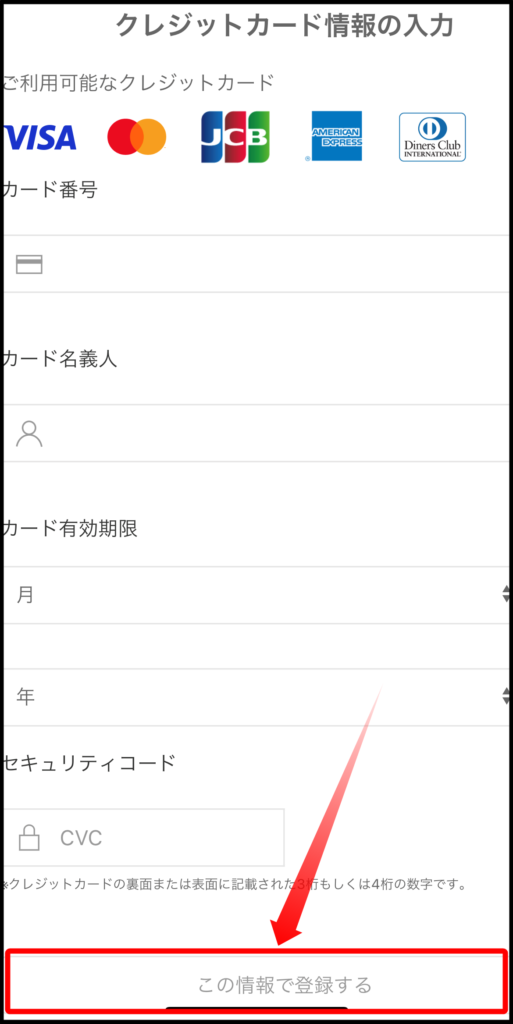
会員登録が終わりましたので「プラン選択」をタップして次に進みます。
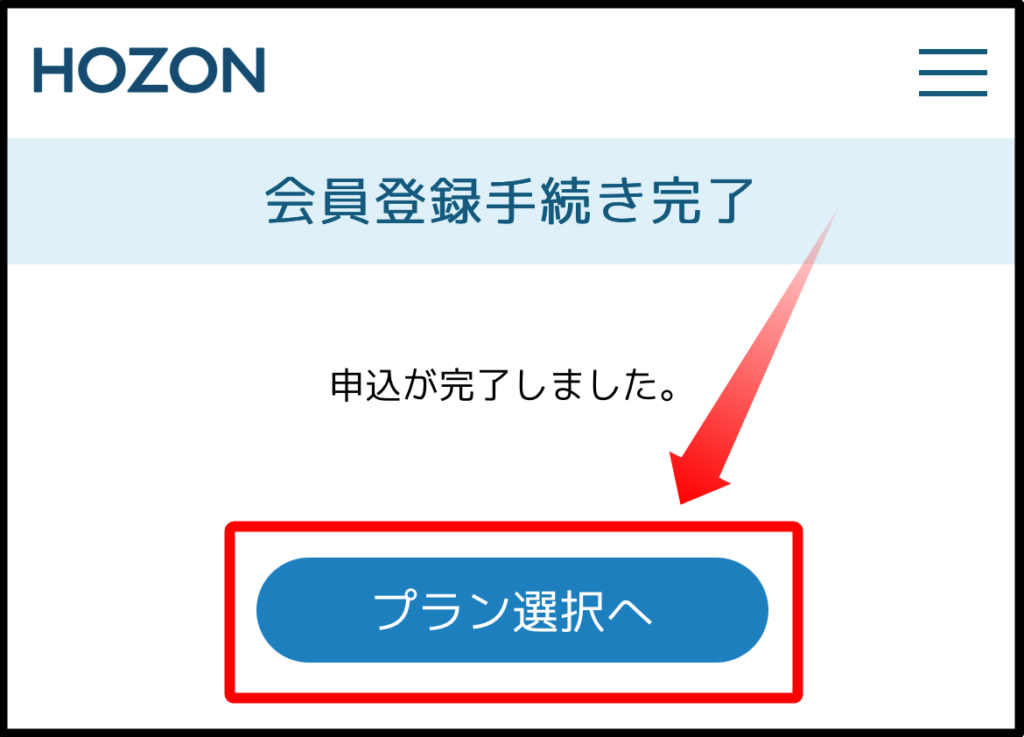
プランは2つありますが、わたしはスマホの画像や動画を無制限で保存できる「アプリ無制限プラン」を選びました。
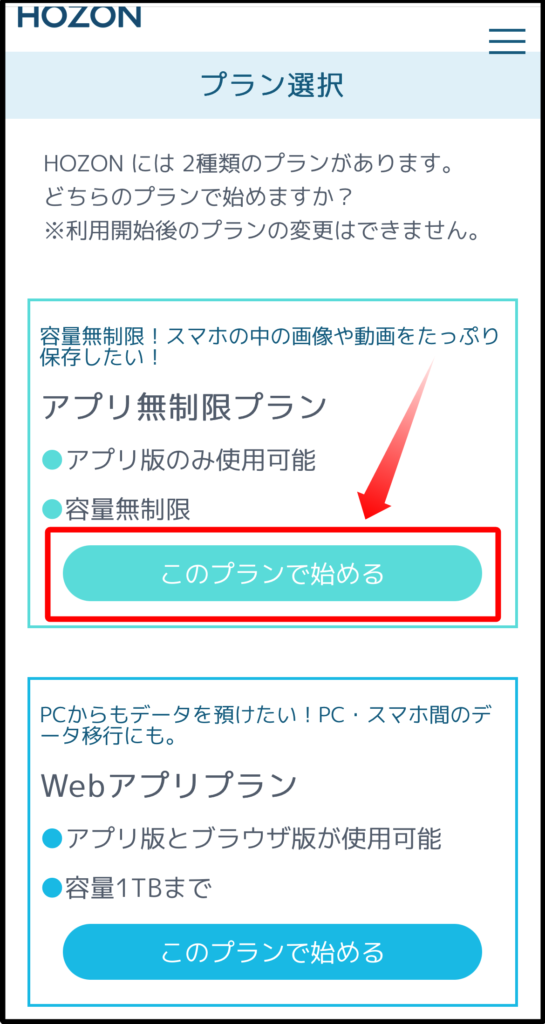
IDとパスワードが発行され、会員登録は終了です。
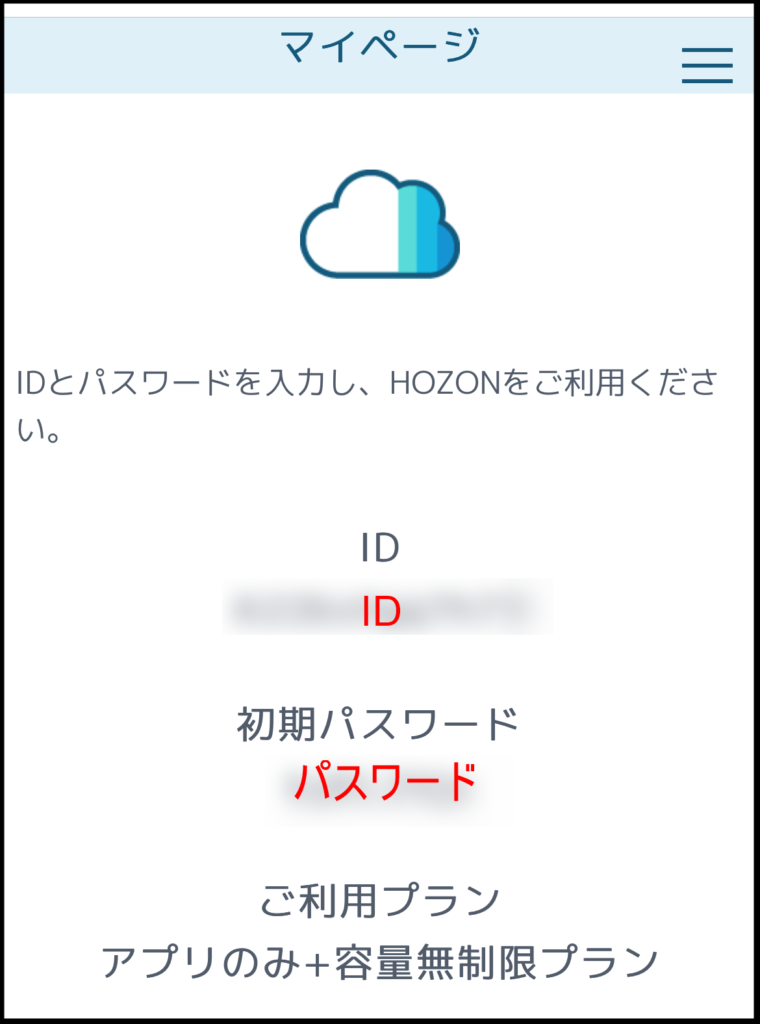
まとめ
オンラインストレージを使うメリットは次の3つ。
- iPhoneのストレージ(容量)を気にしなくていい
- iPhoneを壊したり失くしたりしても動画と写真を無くすことはない
- iPhoneを買い換えても、新しいiPhoneに動画と写真を移し替える必要が無い
もちろん、デメリットもあります。
- 毎月利用料が発生する
これが一番大きなデメリットでしょう。
確かに大きなデメリットですが、オンラインストレージの「HOZON」で「アプリ無制限プラン」を契約すれば月額550円(税込)でスマホの中の動画や写真を無制限に保存することができます。
550円でマックのランチを満足に取ることができるでしょうか?
550円しか財布に入っていなかったら、コンビニでお弁当とお茶を買うのにも苦労するのではないでしょうか?
1日当たり約18円です。1日たった約18円で大切な動画や写真を、しかも無制限に保存してもらえるのであれば、決して高い金額ではないですよね?
それに、iPhoneのストレージ(容量)を気にして大容量のストレージのiPhoneを選ぶとしましょう。
iPhone 13のストレージが512GBだと144,800円。
それに対して128GBであれば99,800円。
その差額は45,000円もあります。
しかし、オンラインストレージの「HOZON」で「アプリ無制限プラン」を契約すれば動画や写真はiPhoneに保存する必要がありません。
だから、iPhoneは一番小さなストレージの128GBでいいので、差額の45,000円を得することができるのです。
しかも、「HOZON」に動画や写真を保存しておけば、もし、iPhoneを壊してしまったり失くしてしまっても大切な動画や写真を失うことはないのです。
もちろん、iPhoneを買い換えても動画や写真を新しいiPhoneに移し替える必要がないのです。
そして「HOZON」のスマホアプリの使い方はとても簡単です。
iPhoneを普段不自由なく使っている方であれば、何の問題もなく「HOZON」のスマホアプリを使うことができるでしょう。
それに「HOZON」のスマホアプリは大切な動画や写真を自動で保存してくれます。
この、動画や写真を自動で保存してくれる機能はとても重要な機能なのです。
動画や写真を自動で保存してくれる機能が無かったとしましょう。
動画や写真の保存を忘れてしまったり、忙しくて保存をする暇が無かったり。そんなとき、運の悪いことにiPhoneを無くしてしまったとしたら。
もちろん、大切な動画や写真は2度と帰ってはきませんよね。
これは、iPhoneの動画や写真をパソコンに保存しているのと同じことが言えます。
大事な動画や写真なのでiPhoneが壊れたり失くしてしまった時のことを考えてパソコンに保存していたとしても、パソコンに動画や写真を保存することをうっかり忘れていたら。
もちろん、大切な動画や写真は2度と帰ってはきません。
だから、動画や写真を自動で保存してくれる機能はとても大切なのです。
「HOZON」を使えばiPhoneは一番小さなストレージ(容量)でいいので、iPhoneの買い替えの時にずいぶんおトクになります。
それに、動画や写真を自動で保存してくれるので、いざというときにとても安心できます。
それが1日たったの約18円で済むのなら、とてもおトクではないですか?
iPhoneの買い替えを検討されている方。大切な動画や写真を安全に保存しておきたい方。
この機会に「HOZON」の利用を検討されてはいかがでしょうか?